电脑技巧 组装机告别ghost,用上品牌机的正版备份还原
用ghost备份、还原安装版windows 10正确方法 (此方法同样适用安装版windows 7)
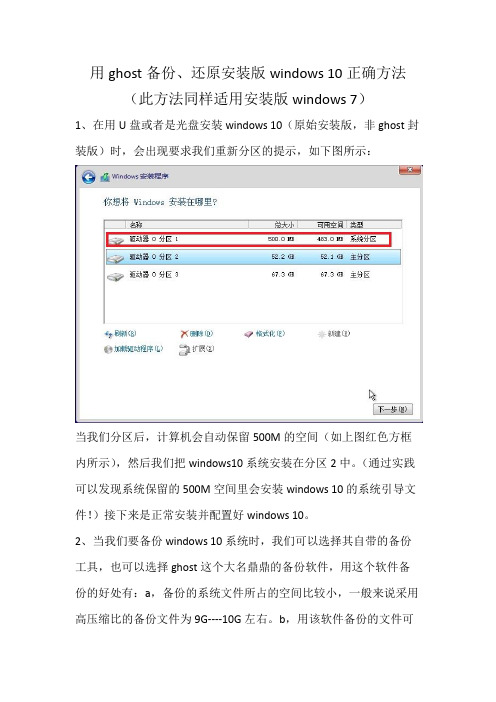
用ghost备份、还原安装版windows 10正确方法(此方法同样适用安装版windows 7)1、在用U盘或者是光盘安装windows10(原始安装版,非ghost封装版)时,会出现要求我们重新分区的提示,如下图所示:当我们分区后,计算机会自动保留500M的空间(如上图红色方框内所示),然后我们把windows10系统安装在分区2中。
(通过实践可以发现系统保留的500M空间里会安装windows 10的系统引导文件!)接下来是正常安装并配置好windows 10。
2、当我们要备份windows 10系统时,我们可以选择其自带的备份工具,也可以选择ghost这个大名鼎鼎的备份软件,用这个软件备份的好处有:a,备份的系统文件所占的空间比较小,一般来说采用高压缩比的备份文件为9G----10G左右。
b,用该软件备份的文件可以单独对计算机进行还原。
(不会像用windows 10自带的备份软件那样,即使是备份好了,如果windows 10的引导程序出现了问题,计算机也不能够正确识别备份的文件,当然也就无法正常还原了)3、好了,言归正传,接下来讲一讲如何用ghost来给windows 10作备份:A、用U盘或光盘进入dos系统,并打开ghost备份软件,并按照图示的步骤打开,如下图所示:B、完成了上面A的步骤后弹出如下图的提示框,在弹出的提示框里选择要备份的本地硬盘。
假设有多块硬盘的话,一点要选择安装windows 10所在的那块硬盘,即要备份的那块硬盘。
由于我的计算机只有一块硬盘,所以就只显示了一块硬盘的信息。
C、弹出对话框(如下图所示):该对话框的意思是“选择要备份的硬盘分区”,这时我们可以看到一共有3个分区,第一个就是系统保留的那个500M的里面安装的是系统引导文件,第二个分区是windows 10系统所在的分区,也就是我们通常所说的系统盘即:C盘,我们要将这两个分区一起选中进行备份。
选中两个分区后,接着选择OK,进入下一步。
系统备份和还原方法
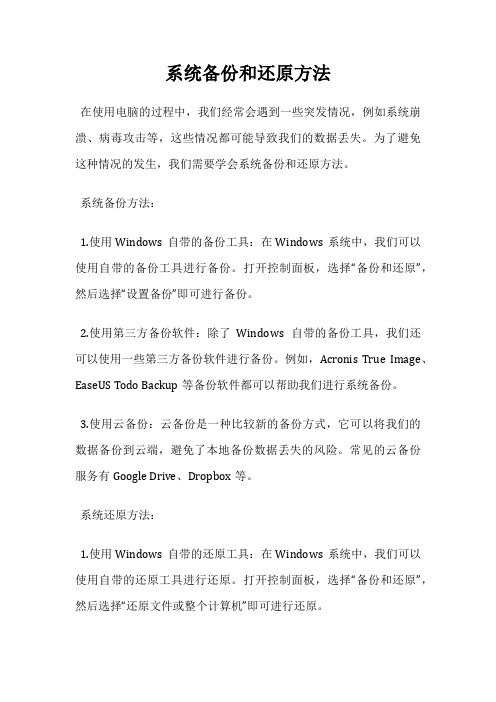
系统备份和还原方法在使用电脑的过程中,我们经常会遇到一些突发情况,例如系统崩溃、病毒攻击等,这些情况都可能导致我们的数据丢失。
为了避免这种情况的发生,我们需要学会系统备份和还原方法。
系统备份方法:1.使用Windows自带的备份工具:在Windows系统中,我们可以使用自带的备份工具进行备份。
打开控制面板,选择“备份和还原”,然后选择“设置备份”即可进行备份。
2.使用第三方备份软件:除了Windows自带的备份工具,我们还可以使用一些第三方备份软件进行备份。
例如,Acronis True Image、EaseUS Todo Backup等备份软件都可以帮助我们进行系统备份。
3.使用云备份:云备份是一种比较新的备份方式,它可以将我们的数据备份到云端,避免了本地备份数据丢失的风险。
常见的云备份服务有Google Drive、Dropbox等。
系统还原方法:1.使用Windows自带的还原工具:在Windows系统中,我们可以使用自带的还原工具进行还原。
打开控制面板,选择“备份和还原”,然后选择“还原文件或整个计算机”即可进行还原。
2.使用第三方还原软件:除了Windows自带的还原工具,我们还可以使用一些第三方还原软件进行还原。
例如,Acronis True Image、EaseUS Todo Backup等还原软件都可以帮助我们进行系统还原。
3.使用系统恢复盘:如果我们没有备份数据,也没有第三方还原软件,那么我们可以使用系统恢复盘进行还原。
系统恢复盘是在购买电脑时自带的,我们可以使用它来还原系统。
总结:系统备份和还原是非常重要的,它可以帮助我们避免数据丢失的风险。
在备份和还原时,我们需要选择合适的备份和还原工具,并且定期进行备份,以保证数据的安全。
品牌机重装系统
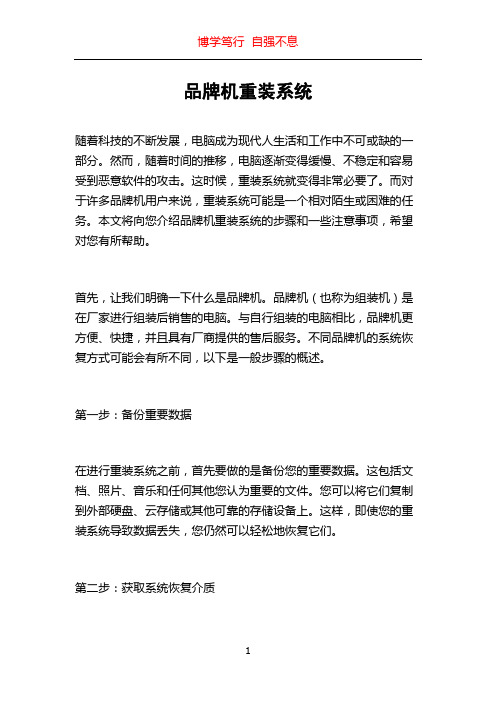
品牌机重装系统随着科技的不断发展,电脑成为现代人生活和工作中不可或缺的一部分。
然而,随着时间的推移,电脑逐渐变得缓慢、不稳定和容易受到恶意软件的攻击。
这时候,重装系统就变得非常必要了。
而对于许多品牌机用户来说,重装系统可能是一个相对陌生或困难的任务。
本文将向您介绍品牌机重装系统的步骤和一些注意事项,希望对您有所帮助。
首先,让我们明确一下什么是品牌机。
品牌机(也称为组装机)是在厂家进行组装后销售的电脑。
与自行组装的电脑相比,品牌机更方便、快捷,并且具有厂商提供的售后服务。
不同品牌机的系统恢复方式可能会有所不同,以下是一般步骤的概述。
第一步:备份重要数据在进行重装系统之前,首先要做的是备份您的重要数据。
这包括文档、照片、音乐和任何其他您认为重要的文件。
您可以将它们复制到外部硬盘、云存储或其他可靠的存储设备上。
这样,即使您的重装系统导致数据丢失,您仍然可以轻松地恢复它们。
第二步:获取系统恢复介质品牌机通常会附带一张系统恢复介质,如光盘、U盘或恢复分区。
您需要根据您的机型,确定获取系统恢复介质的方法。
有些品牌机可能需要您从官方网站下载系统恢复介质的镜像文件并刻录成光盘或制作成启动U盘。
无论您选择哪种方法,确保获取到可用的系统恢复介质非常重要。
第三步:重启电脑并进入恢复模式现在,将系统恢复介质插入电脑,并重新启动它。
您需要进入恢复模式,方法可能因品牌和型号而有所不同。
通常您需要在开机时按下特定的按键(如F8、F10或Esc键)来进入恢复模式。
如果您不确定应该按下哪个键,请参考品牌机的用户手册或咨询厂商的技术支持。
第四步:选择恢复选项进入恢复模式后,您将看到一个选项列表,包括修复、重装系统、系统还原等选项。
在这里,您应该选择重装系统的选项。
在某些品牌机上,您可能需要先进行分区格式化,然后才能继续重装系统。
第五步:跟随提示完成重装系统接下来,您将跟随提示完成重装系统的过程。
这个过程中,您可能需要选择操作系统的版本、接受许可协议,并进行一些其他的设置。
戴尔台式机怎么样一键还原

戴尔台式机怎么样一键还原有时候我们的戴尔台式机设置错了,想一键还原系统怎么办呢?下面由店铺给你做出详细的戴尔台式机一键还原方法介绍!希望对你有帮助!戴尔台式机一键还原方法一:首先你要确定你安装了一键还原软件,安装之后对你的电脑进行备份,下次电脑瘫痪了,就使用还原功能,就可以恢复到你备份的时候的状态。
去下载一个奇兔一键还原把,他备份和还原的速度非常的快,不像ghost之类的还原软件,备份要10多分钟。
戴尔台式机一键还原方法二:一键还原要看你电脑支不支持了,不是每个电脑都支持的,如果你的电脑支持的话是可以的,一般你电脑买回来没自己换过系统是可以的一键还原的,每个电脑一键还原的键是不一样的,一般是F10.戴尔台式机一键还原方法三:开机时注意提示,一般都有三秒钟的停顿让你选择正常运行还是GHOST运行,选GHOST后,按以下步骤运行。
1、按回车确定,从镜像文件恢复系统。
用方向键选“Local”→“Partition”→“From Image”,按回车。
2、用方向键找到镜像文件名,按回车确定。
用方向键指定要恢复的源分区,按回车确定,再按[Tab]键选“OK”,按回车。
3、当看到提示是否确定还原时,选“YES”,按回车。
等进度条走完,出现“Reset Computer”提示时,按回车确定,重新启动即可。
镜像文件(人家帮你装系统时做的那文件)一般都放在非C盘的目录里,文件夹名可能是“BACK”或“备份文件”等,最好先找到这位置,记下来再运用GHOST,这样方便快捷,注意,如果C盘里有重要的文件、我的文档里的重要文件、桌面上的重要文件等建议先进行拷贝到非C盘里。
以免文件丢失相关阅读:一键还原简介键还原是一款傻瓜式的系统备份和还原工具。
它具有安全、快速、保密性强、压缩率高、兼容性好等特点,特别适合电脑新手和担心操作麻烦的人使用。
支持WIN98/ME/2000/XP/2003/VISTA/WIN7等系统。
在电脑受到病毒破坏时,只要按下"一键还原"键,电脑很快就可以恢复到出厂状态,这样就免去了重装系统的烦恼,为我们提供了很大的方便。
电脑系统备份和还原
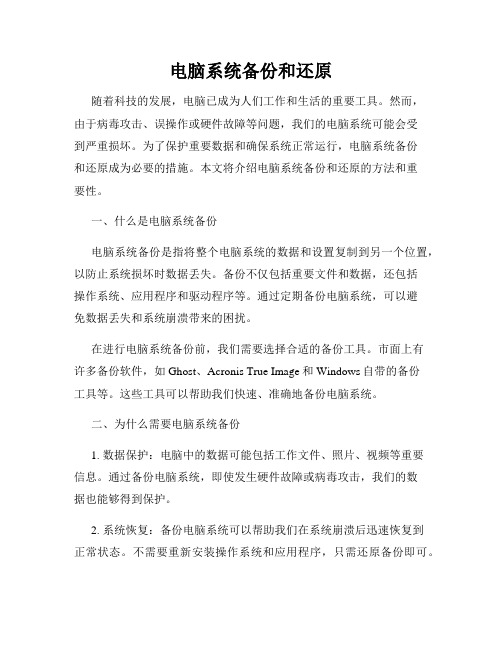
电脑系统备份和还原随着科技的发展,电脑已成为人们工作和生活的重要工具。
然而,由于病毒攻击、误操作或硬件故障等问题,我们的电脑系统可能会受到严重损坏。
为了保护重要数据和确保系统正常运行,电脑系统备份和还原成为必要的措施。
本文将介绍电脑系统备份和还原的方法和重要性。
一、什么是电脑系统备份电脑系统备份是指将整个电脑系统的数据和设置复制到另一个位置,以防止系统损坏时数据丢失。
备份不仅包括重要文件和数据,还包括操作系统、应用程序和驱动程序等。
通过定期备份电脑系统,可以避免数据丢失和系统崩溃带来的困扰。
在进行电脑系统备份前,我们需要选择合适的备份工具。
市面上有许多备份软件,如Ghost、Acronis True Image和Windows自带的备份工具等。
这些工具可以帮助我们快速、准确地备份电脑系统。
二、为什么需要电脑系统备份1. 数据保护:电脑中的数据可能包括工作文件、照片、视频等重要信息。
通过备份电脑系统,即使发生硬件故障或病毒攻击,我们的数据也能够得到保护。
2. 系统恢复:备份电脑系统可以帮助我们在系统崩溃后迅速恢复到正常状态。
不需要重新安装操作系统和应用程序,只需还原备份即可。
3. 时间和成本的节省:如果电脑系统出现故障而没有备份,我们需要花费大量的时间和金钱来修复问题。
而备份电脑系统可以方便地恢复系统,节省了修复时间和成本。
4. 高效工作:备份电脑系统可以帮助我们快速恢复到上一次备份的状态,从而减少工作中断和数据丢失的风险,提高工作效率。
三、如何备份电脑系统1. 备份目标选择:选择合适的存储介质来存储备份文件,如外部硬盘、云存储等。
确保备份目标的容量足够存储整个电脑系统。
2. 选择备份软件:根据个人需求和操作系统选择合适的备份软件。
常用的备份软件有Ghost、Acronis True Image和Windows备份工具等。
3. 执行备份操作:根据备份软件的指引,选择备份模式并启动备份操作。
备份时间根据电脑系统的大小和硬件性能而定,备份过程中请不要进行其他操作以避免影响备份的效果。
安装正版WIN10(非GHOST)之通用方法补全

如何安装原版WIN10系统(非GHOST)?本人有一台华硕S4300F(N)本子,最近黑屏了,先装了一版GHOST系统,感觉跟原来相比很别扭,因而想装一个原装正版。
1、首先到官网上下载WIN10系统的原版ISO文件。
cn_windows_10_business_editions_version_1909_x64_dvd_0ca83907.iso这个版本人亲测很好用。
与原机所带的正版无异。
2、用UltraISO(软碟通)将上述ISO文件解开来,到一张U盘或是硬盘除C区外的其它区上。
(解压方法:点击【打开】,打开上述下载的ISO文件,点击【启动】\【写入硬盘映像】。
选USB-HDD+ 或是:USB-HDD.如果是U盘,格式化后写入。
3、本人是将它解压到一张U盘上。
(暂称U盘A)。
4、拿出另一个U盘,(暂称U盘B),用老友这个软件做一张启动盘,(试过,有的机型老毛桃与大白菜(非UEFI版)不能启动。
老友启动盘制作方法网上有。
5、做好后。
将两张U盘同时插入电脑中。
进入BIOS设置(U盘B)启动电脑。
6、进入PE界面后,找到(U盘A)中从ISO镜像解开的文件中的SETU.点击运行即可。
7、安装完成后,随便在网上找个WIN10激活软件激活一下。
8、说明:有的电脑不能用传统方法安装正版系统,原因它不支持系统盘自动启动。
听说只能用UEFI方式启动。
故而没有办法,先用老友做一张UEFI启动盘,然后进去找原版ISO镜像解开的文件,找SETUP安装。
9、有的机型驱动安装古怪,须查询下载的驱动文件中的一个叫:InstallStep.txt的文件。
里面有安装步骤,大体是在左上角,以管理员身份打WINDOWS POWERSHELL,输入命令即可,注意(各个驱动输入命令不太相同,而且全部安装重启后,要等约十分钟,设备管理器中,各硬件中的问号才能消失看罢感觉有用点个赞2020.6.18。
电脑操作系统的备份和还原方法
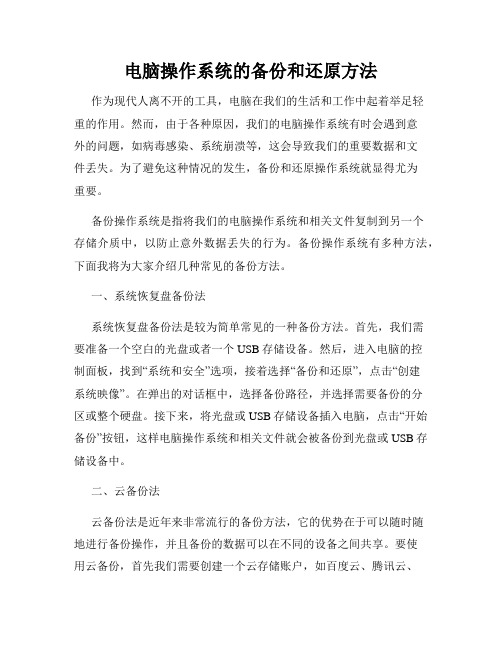
电脑操作系统的备份和还原方法作为现代人离不开的工具,电脑在我们的生活和工作中起着举足轻重的作用。
然而,由于各种原因,我们的电脑操作系统有时会遇到意外的问题,如病毒感染、系统崩溃等,这会导致我们的重要数据和文件丢失。
为了避免这种情况的发生,备份和还原操作系统就显得尤为重要。
备份操作系统是指将我们的电脑操作系统和相关文件复制到另一个存储介质中,以防止意外数据丢失的行为。
备份操作系统有多种方法,下面我将为大家介绍几种常见的备份方法。
一、系统恢复盘备份法系统恢复盘备份法是较为简单常见的一种备份方法。
首先,我们需要准备一个空白的光盘或者一个USB存储设备。
然后,进入电脑的控制面板,找到“系统和安全”选项,接着选择“备份和还原”,点击“创建系统映像”。
在弹出的对话框中,选择备份路径,并选择需要备份的分区或整个硬盘。
接下来,将光盘或USB存储设备插入电脑,点击“开始备份”按钮,这样电脑操作系统和相关文件就会被备份到光盘或USB存储设备中。
二、云备份法云备份法是近年来非常流行的备份方法,它的优势在于可以随时随地进行备份操作,并且备份的数据可以在不同的设备之间共享。
要使用云备份,首先我们需要创建一个云存储账户,如百度云、腾讯云、Dropbox等。
接着,下载并安装相应的云备份软件,并登录自己的云存储账户。
在软件设置中,选择需要备份的文件和文件夹,设置备份频率以及备份时间等。
之后,软件会自动将我们选择的文件上传到云存储账户中,以进行备份。
当我们的系统出现问题时,可以通过登录云存储账户,将备份的数据下载到另一台计算机上进行还原操作。
三、外部存储设备备份法除了光盘和USB存储设备,我们还可以使用其他外部存储设备进行备份,如移动硬盘、固态硬盘等。
备份方法类似于系统恢复盘备份法,我们只需要将外部存储设备连接到电脑上,在控制面板中进行相同的备份操作即可。
备份完成后,我们可以将外部存储设备安全存放起来,以便在需要时进行还原。
通过以上几种备份方法,我们可以有效地保护我们的电脑操作系统和相关文件,避免意外的数据丢失。
电脑系统备份与恢复的方法
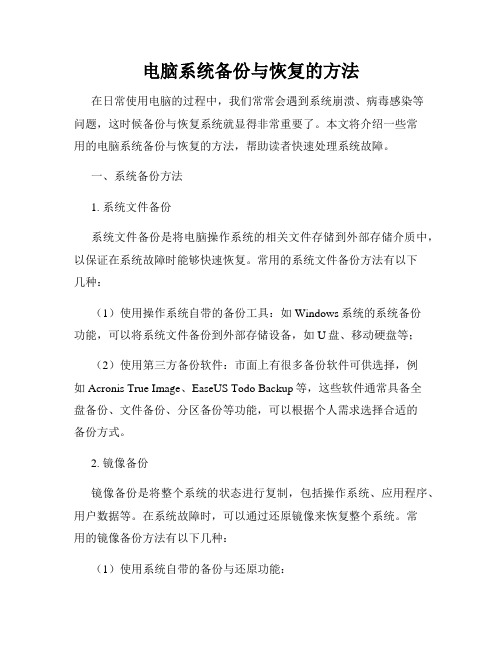
电脑系统备份与恢复的方法在日常使用电脑的过程中,我们常常会遇到系统崩溃、病毒感染等问题,这时候备份与恢复系统就显得非常重要了。
本文将介绍一些常用的电脑系统备份与恢复的方法,帮助读者快速处理系统故障。
一、系统备份方法1. 系统文件备份系统文件备份是将电脑操作系统的相关文件存储到外部存储介质中,以保证在系统故障时能够快速恢复。
常用的系统文件备份方法有以下几种:(1)使用操作系统自带的备份工具:如Windows系统的系统备份功能,可以将系统文件备份到外部存储设备,如U盘、移动硬盘等;(2)使用第三方备份软件:市面上有很多备份软件可供选择,例如Acronis True Image、EaseUS Todo Backup等,这些软件通常具备全盘备份、文件备份、分区备份等功能,可以根据个人需求选择合适的备份方式。
2. 镜像备份镜像备份是将整个系统的状态进行复制,包括操作系统、应用程序、用户数据等。
在系统故障时,可以通过还原镜像来恢复整个系统。
常用的镜像备份方法有以下几种:(1)使用系统自带的备份与还原功能:- Windows系统可以使用“系统还原”功能创建系统还原点,以备份系统状态。
当系统发生故障时,可以选择还原到先前的某个还原点。
- macOS系统可以使用“时间机器”功能进行备份,同样可以选择还原到某个特定时间点。
(2)使用第三方备份软件:市面上的一些备份软件,如Norton Ghost、Clonezilla等,可以创建完整的系统镜像备份。
二、系统恢复方法1. 系统文件恢复系统文件恢复指的是还原操作系统的相关文件,以修复系统故障。
常见的系统文件恢复方法有以下几种:(1)使用操作系统自带的系统还原功能:- Windows系统可以通过“系统还原”功能选择一个还原点,将系统文件恢复到该时间点的状态。
- macOS系统可以通过“时间机器”功能选择某个特定时间点进行还原。
(2)使用操作系统安装光盘:如果系统无法启动或系统还原无效,可以使用操作系统的安装光盘进行修复,进入恢复模式,选择相应的修复选项。
- 1、下载文档前请自行甄别文档内容的完整性,平台不提供额外的编辑、内容补充、找答案等附加服务。
- 2、"仅部分预览"的文档,不可在线预览部分如存在完整性等问题,可反馈申请退款(可完整预览的文档不适用该条件!)。
- 3、如文档侵犯您的权益,请联系客服反馈,我们会尽快为您处理(人工客服工作时间:9:00-18:30)。
现代病毒猖獗到可以删除gho文件,这说明ghost也不安全了,一些用户将后缀改了,又导致恢复系统时ghost无法找到备份文件,又不能进入崩溃的系统.而ghost全英文显示,令人看着很不舒服。
看到本交流区有朋友介绍方正救护中心,无意又发现回复里提到了系统救护中心,马上研究安装,现在与大家分享。
品牌机的备份还原病毒无法染指。
相对ghost,品牌机的备份还原一向很牛气,连病毒都无可奈何。
但品牌机却只属于一个小圈子,今天介绍的系统救护就是品牌机备份还原的原版供应软件,可以适用于广大电脑用户,市场售价160多元,请仔细阅读帖子和下面的回复。
一向品牌机的备份还原属于品牌机用户的专利,在大家眼里很神秘,组装机用户只能望洋兴叹,只能使用ghost。
方正救护中心只能用在方正电脑上,其他用户无法使用,刷bios很危险,方正救护中心卓越的救护功能其实我们是可以享受到的,因为方正的救护中心其实就是该软件公司的系统救护中心开发改造的,而系统救护的功能跟方正一样,不同的是后者可以安装在任何一台计算机上,并且不需要你是方正品牌机,不需要刷bios,功能和版本反而比方正的高。
方正电脑就是采购的该软件,并且按方正oem品牌机要求设计的,加上了配合方正bios 的部署,而原版的备份还原在行业非常出名,原版的系统救护是不需要你是品牌机,只要有一台电脑,没有安装其他类品牌备份还原工具,并且有激活码。
就可以安装享受品牌机用户的专利。
对于我这样的软件爱好者来说,看到这么好的软件不尝一下心里就非常痒痒,连吃饭睡觉都不踏实。
今天笔者终于大胆尝试了。
最后的评价,非常出色,比ghost优秀100倍值得向论坛朋友推荐。
闲话少说,系统救护中心3.0下载地址:/soft/65011.htm(华军软件园)/do ... 9225600/39041.shtml(新浪)直接下载:/down/So ... 08_0312_1820_15.rar(华军软件园)官方网站:/zh-cn/系统救护3.0系统救护,是结合了传统备份还原和独创虚拟平台技术的个人电脑救护专家。
除了无损恢复已崩溃系统,系统备份数据可以变成百毒不侵的Windows虚拟平台,你的日常工作、学习和娱乐可以因此而多一种选择。
无损恢复崩溃的系统遇到系统崩溃时,传统的系统恢复方式在恢复系统时很可能导致重要数据的丢失。
路模思科技利用独有的虚拟平台技术有效的解决了此问题,用户可以在恢复系统前进入虚拟平台中,将系统分区的重要数据转移到其他分区后再进行恢复。
独有的虚拟平台技术完成系统备份后,你可以将系统备份镜像文件设置成虚拟平台。
然后在开机时按下热键(组合键Alt+R),即可进入一个与当前系统完全相同,且不会被病毒、木马程序或恶意软件侵袭的Windows平台。
在该平台下,你可以放心的安装或运行软件、上网冲浪,只要关机或重新启动,虚拟平台就\恢复如初了。
因为除了系统分区(C:)以外,其余分区均是可写的,所以使用过程中,有文件需要保存,将其保存至非系统分区(D分区或U盘)即可。
备份数据的高安全性最新的HPA技术有效的保证用户备份存储的数据资料不会被用户使用各种分区工具(如:Fdisk、ParititionMagic等)删除或者破坏,即使使用光盘或U盘等设备启动电脑后,也无法访问HPA中的系统备份数据,从而保证了备份数据的安全和纯净性。
行业领先的备份技术采用独特的磁盘暂停技术,即使备份windows系统分区,也不需要重新启动电脑,所有操作都在Windows中完成。
激活码在附件,笔者已经验证,可以用。
其他注意事项:该软件具备方正救护中心的一切功能,并且版本更高,但品牌机用户如果已经安装了自带的品牌备份还原工具,建议保留一个,两者是有冲突的,无法共存。
原因是双方都要在硬盘尾部创建HPA隐藏分区,并且都要修改MBR,该分区病毒无法感染,无法删除。
笔者今日冒险在没有卸载本人海尔电脑上的haierhit时安装了该软件。
说实话,该软件很不错,其独有的虚拟平台,比我的haierhit的linux平台毫不逊色。
安装完该软件,我注意到,系统启动时,haierhit的引导系统看不见了,但vista一键还原(基于ghost,不向分区表写数据,与品牌备份还原不冲突)还在,心想,怕什么,大不了重装系统,进入系统,启动救护中心,果然,要求输入注册码,输入后,激活了,打开界面,果然漂亮。
此时,两个品牌备份开始打架,我的haierhit跳出交互式对话框,要求修复MBR丢失的数据。
修复后,重启,haierhit 又出现了,此时再打开救护中心,救护中心又要求输入注册码,再次输入,提示MBR需要恢复数据,(笔者将此过程重复了好几遍)如此可见,两者的修复其实就是破坏了对方的MBR引导区。
幸好品牌机软件带有修复MBR功能,以至于不会造成系统崩溃。
当然最后地结果我还是选择了我熟悉的haierhit,但我还是将该软件安装程序和激活码作了备份,以便那一天,用腻了海尔的备份还原工具,再用用这个备份还原。
下面是官方的帮助文件的部分重要介绍:系统救护是一套完整的用户自助应急恢复系统,在windows还没有启动或者崩溃无法进入系统,用户可以按键盘上的“ALT+R”键,即可调出本软件。
以简单快捷的操作,备份和恢复您的操作系统,在您的电脑出现无法预计的系统失效错误时,提供轻松、简便的系统恢复方式。
独有的虚拟平台技术,使您的电脑有全新的应用方式,更安全、更可靠。
因此能够使系统正常运行时间最大化,用户数据安全的最大化,极大的提高用户的工作效率。
系统需求路模思系统救护兼容目前几乎所有的PC,笔记本。
只要您的电脑配置需要满足以下条件,就可以保证本软件的正常运行:奔腾III/赛扬CPU128兆内存100兆空白硬盘空间ATA5以上硬盘?16位显卡;显示器屏幕分辨率在800X600(或以上)像素Windows 2000 SP4/XP HOME /XP PRO/Server2003/Vista HOME操作平台,装有Internet Explorer 5.0(或更高版本软件简介用户可以方便快捷的将自己认为最完美的系统状态和重要的数据进行备份,备份的文件将自动被保护起来;当正常平台的操作系统不能启动时,可以通过还原备份系统为用户提供完好的系统工作状态,大大提高了用户的生产力;为用户提供多个虚拟的系统操作平台,帮助用户达到一机多用的效果;用户可以自主地设立HPA 物理保护分区的大小,并可以通过删除备份点文件来缩小HPA 物理保护分区可以通过进入虚拟平台来挽救和恢复文件.设置虚拟平台虚拟平台是指:用户可以选择任何一个系统分区的备份点来启动电脑,进入一个虚拟的系统平台,它通过一个系统备份的镜像文件虚拟成一个系统分区,通过这个系统分区来启动系统。
虚拟平台不能存储数据,不能被病毒攻击,也不能被黑客改写。
您可以将各个备份点的系统,作为专用的虚拟平台,比如:上网平台、游戏平台、儿童平台。
这样,您可以方便快捷的在一台电脑上使用多种不同的系统环境。
打开“系统救护”,再点击上侧的“设置虚拟平台”,出现如下界面:设置虚拟平台选择您想要改名的备份文件,然后单击“改名”;在虚拟平台名称栏输入您想要更改为的名称,然后点击“应用”;改名成功,请点击“确定”。
您在这里为系统备份的改名,开机界面中虚拟平台的名称与这里是同步的,在开机界面中会保留您最后一次所修改的名称。
同时,请您注意,在还原备份和删除备份列表中备份名称是最初备份时形成的名称,不会因此处的改名而改变。
在这里,您可以通过下拉菜单选择一个虚拟平台,然后点“立刻重新启动进入该虚拟平台”,系统会提示您是否真的需要重启,重启后将直接进入虚拟平台。
常见问题1.怎样通过热键调用路模思系统救护?按键盘上的“Alt+R”调出系统救护软件的备份界面。
2.物理保护分区怎样建立?物理保护分区就是所说的隐含分区,也就是HPA,该软件的物理保护分区是自动建立的,用户备份完的数据,将自动在硬盘尾部建立这样一个分区来保存用户所备份的数据,并将该区域自动转化成保护分区,该分区在操作系统下是不可见的。
3.怎样释放硬盘隐含分区?可以通过隐含分区释放整理功能来实现。
4.怎样设置虚拟平台的名称?详见设置虚拟平台。
5.虚拟平台的作用是什么?虚拟平台是指:用户可以选择任何一个备份点来启动电脑。
该系统平台是用户各个备份状态的系统平台,它不能存储数据,不能被病毒攻击、不能被黑客改写,系统的任何状态都不能被修改。
用户可以通过启动虚拟平台,来查看各个备份点的数据。
可以利用虚拟平台不受侵害的特点,专门作为上网平台。
同时由于你在虚拟平台上作的任何操作关机后立刻消失,所以该平台可以成为家长为孩子设置的专用平台。
6.如果在虚拟平台上存储数据,应该怎样做?当你运行虚拟平台又需要存储数据时,你可以将数据可以存放在除c盘以外的其它任何盘符上,包括外围设备U盘或者移动硬盘。
7.当系统即将崩溃,怎样拯救系统分区上的数据?当您的系统即将面临崩溃的边缘,您可以通过软件把当前系统进行一次备份,然后在您重装系统后,只要安装了本软件,就可以随时把您所做的这次备份恢复到一个非系统分区,通过这种方式,您可以把对您有用的数据拷贝到新安装好的系统中去。
8.为何有时释放空间很慢,有时很快?如过您选择了整理碎片的话,空间被完全释放,但是需要对隐含分区保存的数据和碎片进行整理,所以速度会相应较慢。
您可以只释放空间不进行碎片整理,这样速度会比较快,但是空间并不能完全被释放。
9.备份速度是指什么?因为我们的备份是在WINDOWS中进行的,你可以一边工作一边进行备份。
但是如果其他软件所占用的系统资源较大,备份时间可能会很长,所以建议您在做系统备份的时候尽量关闭其他所有程序,以保证备份速度。
10.备份文件可以改名吗?可以,您可以通过设置虚拟平台功能中的改名按钮来对备份文件进行改名操作。
11.为什么备份的时候,有时提示隐含分区大小,有时不提示?当硬盘分区小于10G的时候,备份时不会提示,当超过10G,每次备份都会提示用户此次备份将会使隐含分区达到多大,以及让用户确定是否需要继续备份。
12.该软件是怎样保证备份数据的安全性的?备份的数据将自动放在硬盘尾部,并将该区域自动转化成HPA物理保护分区,该分区在操作系统下不可见,不能被轻易的删除,更不能被病毒感染。
13.对备份的硬盘分区的格式有要求吗?是否一定是FAT32或者NTFS格式?目前两种格式都支持!14.用户需要自己手工建立保护分区吗?不需要,当第一次完成备份,将自动创建隐含分区,并将随着以后的备份,分区将自动增大。
删除备份文件【注】:删除出厂备份需要密码(密码是:softlumos),删除其它备份则不需要密码。
其他问题可以在你安装完毕后,在帮助里研究,总之这是一款非常好的备份还原工具,对于我们这些软件爱好者来说,非常值得尝试。
